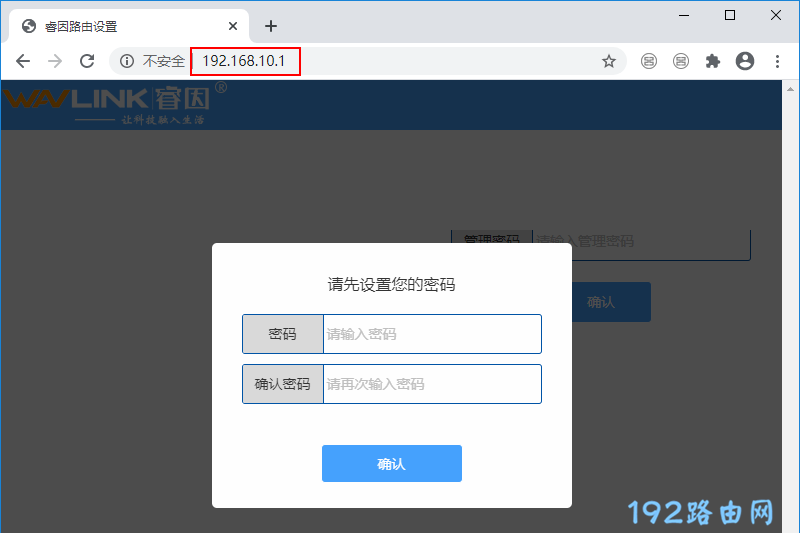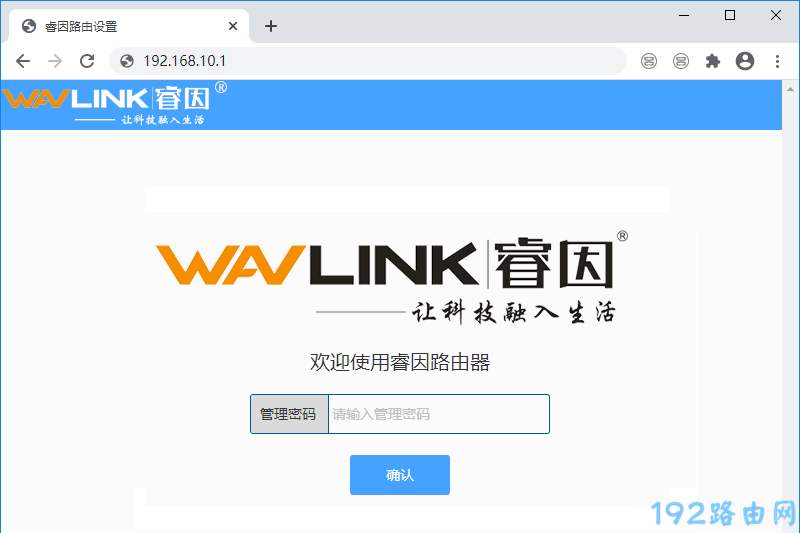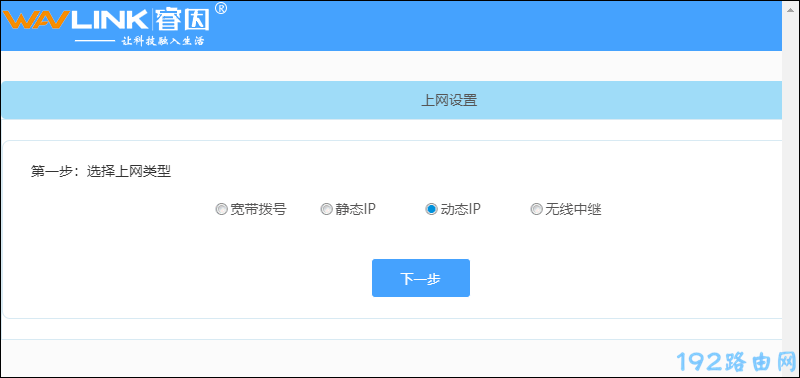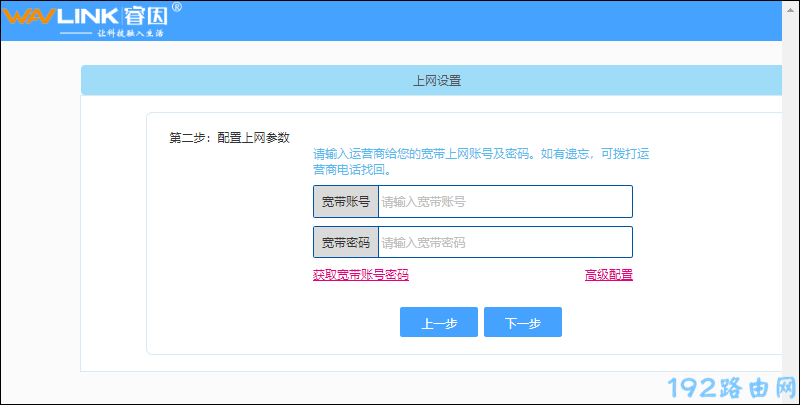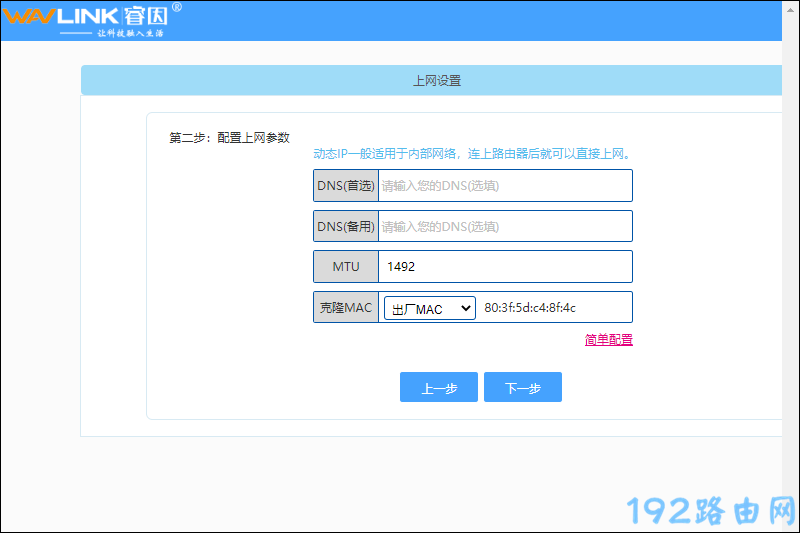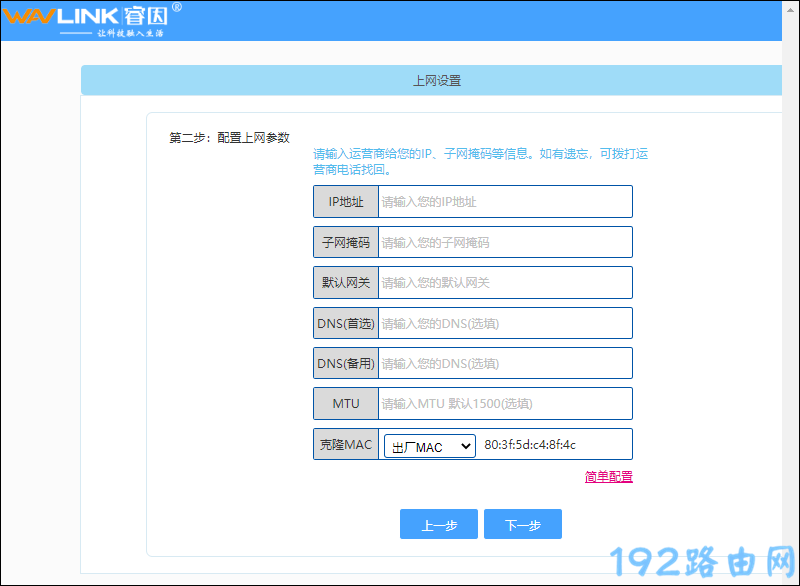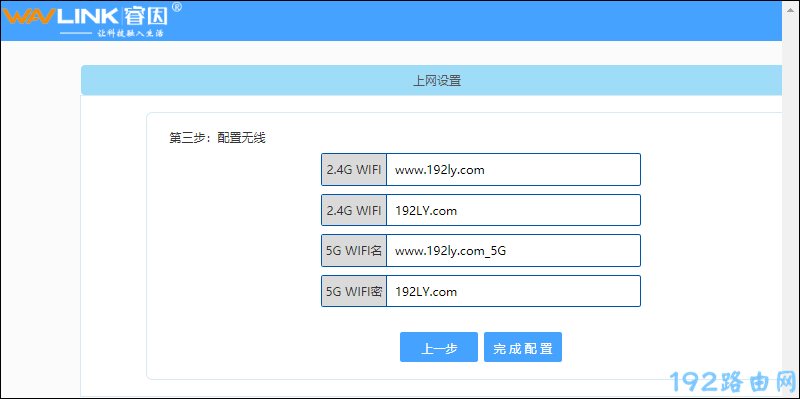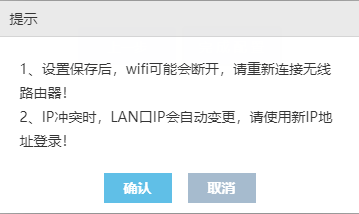问:192.168.10.1路由器怎么设置才能上网?
答:国产的路由器中,睿因路由器使用192.168.10.1作为默认的登录地址,所以下面鸿哥使用睿因路由器来进行演示。
注意:
(1)如果你的路由器已经设置/使用过了,但是现在路由器连不上网。建议将你的路由器恢复出厂设置,然后按照下面的步骤重新设置。 路由器恢复出厂设置的方法,可以参考下面的文章:
(2)电脑和手机都能设置路由器上网,下面鸿哥只介绍用电脑设置路由器上网的方法。如果你想用手机来设置路由器,可以参考下面的文章,查看详细的设置步骤。
步骤:
1.将你的路由器接通电源,然后按照下面的方式,将它与光猫/宽带网线和电脑连接起来。
将从光猫的网口/LAN口接出来的网线,连接到路由器的WAN口。如果你家里的宽带没有用到光猫,则需要将入户的宽带或者墙壁网口,连接到路由器的WAN口。
用另外一根网线,将你的电脑连接到路由器上任意一个LAN口,连接的示意图如下:
2.打开电脑上的浏览器,在浏览器中输入192.168.10.1,可以打开路由器的设置界面。然后根据页面上的提示,设置一个管理密码,如下图所示。
注意:
在浏览器中输入192.168.10.1之后,如果打不开路由器的设置界面,请阅读下面的文章,查看这个问题的解决办法。
3.输入你刚才设置的管理员密码进行登录,如下图所示。
4.在“上网设置”页面种,选择宽带的上网类型,如果不知道如何选项,请参考下面的内容:
(1)宽带拨号:开通宽带业务后,运营商提供了宽带账号和宽带密码。
(2)动态IP:开通宽带业务后,运营商未提供任何上网参数。
(3)静态IP:开通宽带业务后,运营商提供了 IP地址,子网掩码,网关,首选DNS服务器和备用DNS服务器。
(4)无线中继:通过无线方式连接到其他路由器的wifi上网。连接宽带上网的时候,上网类型请勿设置为无线中继。
5.根据上一步选择的上网类型,设置对应的上网参数。
(1)如果上网类型选择“宽带拨号”,请填写运营商提供的 宽带帐号和宽带密码。
(2)如果上网类型选择“动态IP”,直接点击“下一步”即可。
(3)如果上网类型选择“静态IP”,请填写运营商提供的IP地址,子网掩码,网关,首选DNS服务器和备用DNS服务器。
6.设置你的Wi-Fi名称和Wi-Fi密码,设置好了之后点击“完成配置”。
7.在弹出的对话框中点击“确认”,你的路由器设置完成。
重要:
如果你的路由器设置后连不上网,这个问题多半是相关设置有误导致的,具体的解决办法,请参考下面的文章。
原创文章,作者:陌上归人,如若转载,请注明出处:http://jc.a300.cn/luyouqi/router-settings/wavlink/31032.html